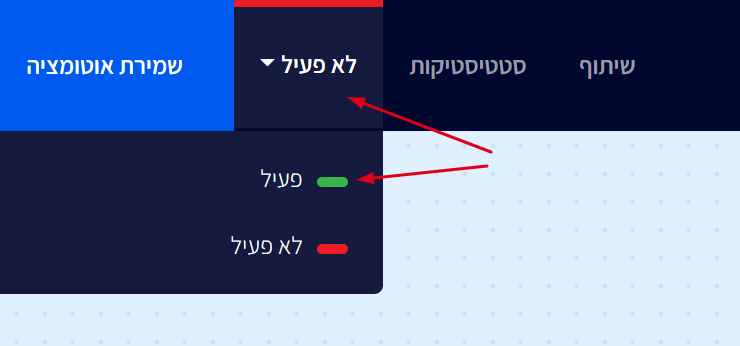איך ליצור אוטומציה ששולחת לסוכן מכירות התראה כאשר ננטשה עגלה בערך גבוה באתר
במידה ואתם מעוניינים לשלוח התראה לסוכן מכירות, למשל על מנת שיצור קשר טלפוני עם נוטשי עגלות בערך גבוה וינסה לסייע בהשלמת הרכישה, תוכלו ליצור אוטומציה כזאת שתתריע לכם בכל פעם שזה יקרה.
ראשית, תצטרכו ליצור תבנית אימייל ייעודית שמכילה את המסרים שתרצו שהסוכן יקבל, כמו לדוגמה פרטי הנוטש והמוצרים אותם נטש.
איך ניצור את תבנית ההתראה
1. לחצו על "תבניות" בסרגל הכלים העליון של פלאשי.
2. לחצו על "יצירת תבנית".
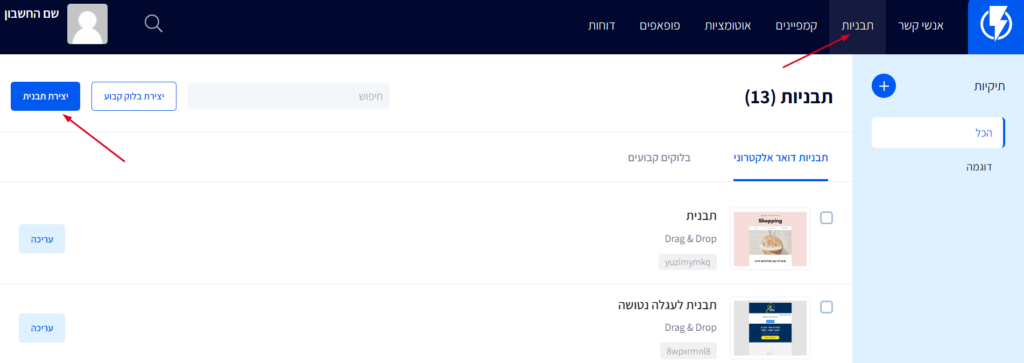
3. בחרו תבנית והזינו לה שם רצוי.
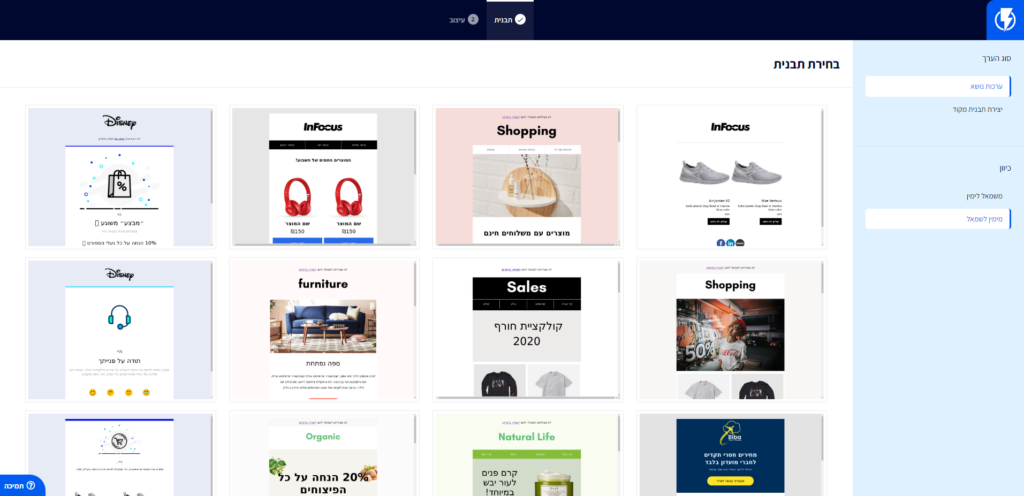
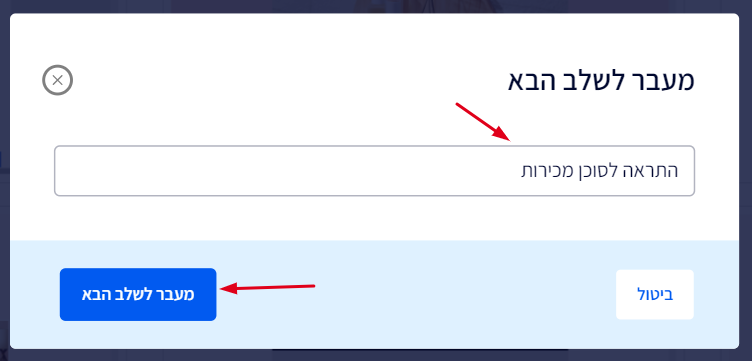
כעת תוכלו למחוק את האלמנטים שלא רצויים, מה שחשוב שתזינו בתבנית אלו השדות אותם תרצו לקבל בהתראה, לשם כך משכו אלמנט של "טקסט" והוסיפו את כל השדות הרצויים ע"י לחיצה על "שדות אנשי קשר" המופיע בסרגל הכלים של אלמנט הטקסט.
לדוגמה:
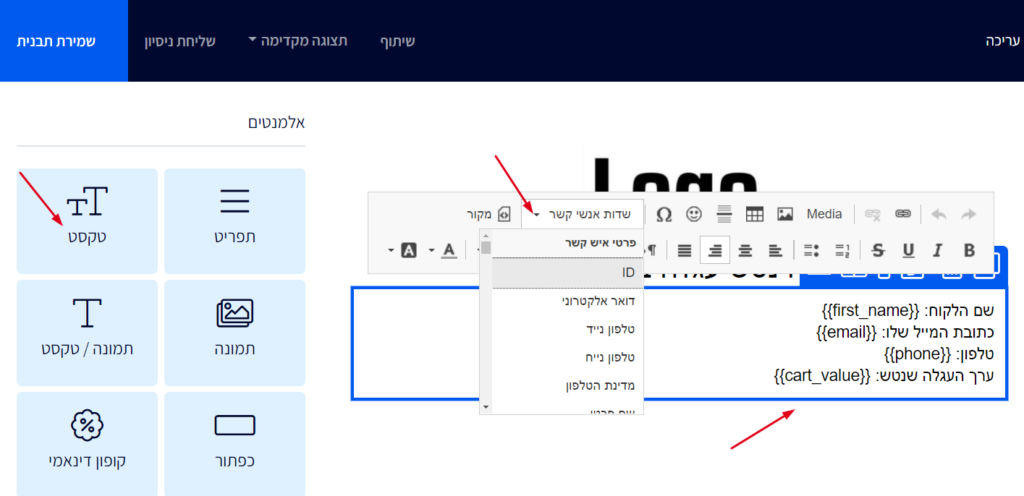
- במידה ותרצו להציג לסוכן המכירות תמונות של המוצרים עצמם - ניתן למשוך לתבנית אלמנט של מוצרים דינאמיים ולבחור להציג "מוצרים בעגלה הקניות".
כאשר תסיימו לערוך את התבנית לחצו על "שמירת תבנית".
איך ניצור את אוטומצית שליחת ההתראה
לחצו על ״אוטומציות״ בסרגל הכלים העליון של פלאשי.
לחצו על ״יצירת אוטומציה״.
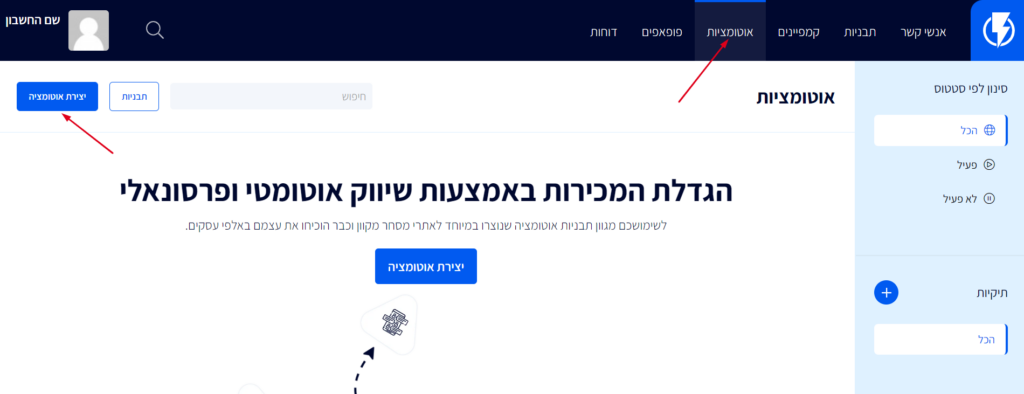
בחרו בתבנית "התחילו אוטומציה מאפס".
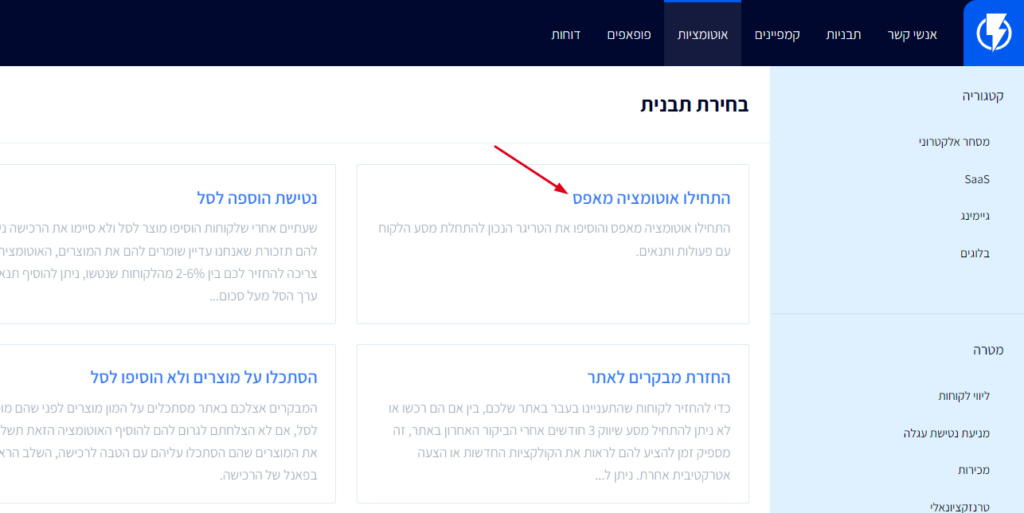
הערה: במאמר זה בחרנו להציג בנייה של אוטומצית התראה לסוכן מכירות מאפס. אך ניתן לחלופין לבחור תבנית מוכנה שנקראת "לקוח עם פוטנציאל גבוה- התראה" הנמצאת בעמוד זה ולשנות את ההגדרות לפי בחירתכם.
הזינו שם לאוטומציה ולחצו "מעבר לשלב הבא".
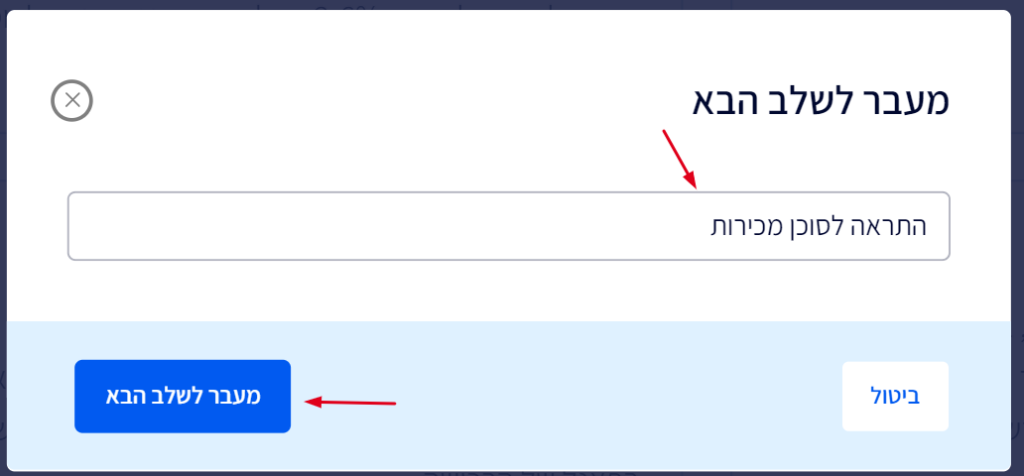
במסך האוטומציה לחצו על ״הוספת טריגרים״.
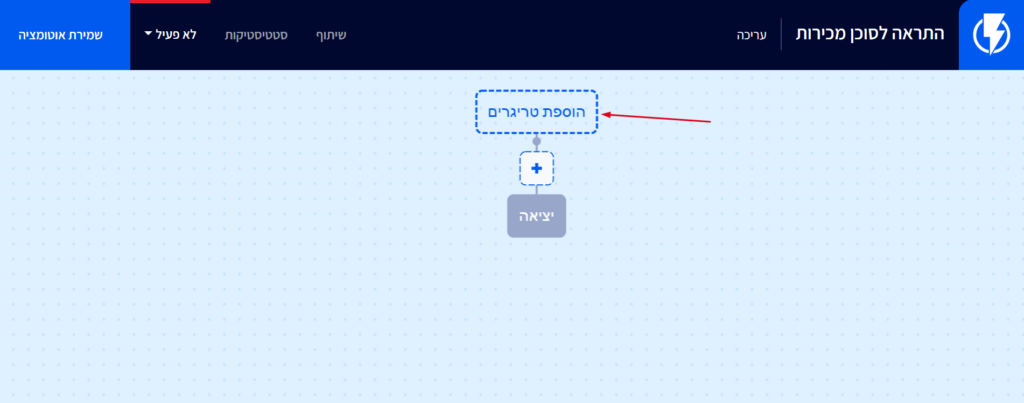
בחרו את הטריגר ״הוספה לעגלה״.
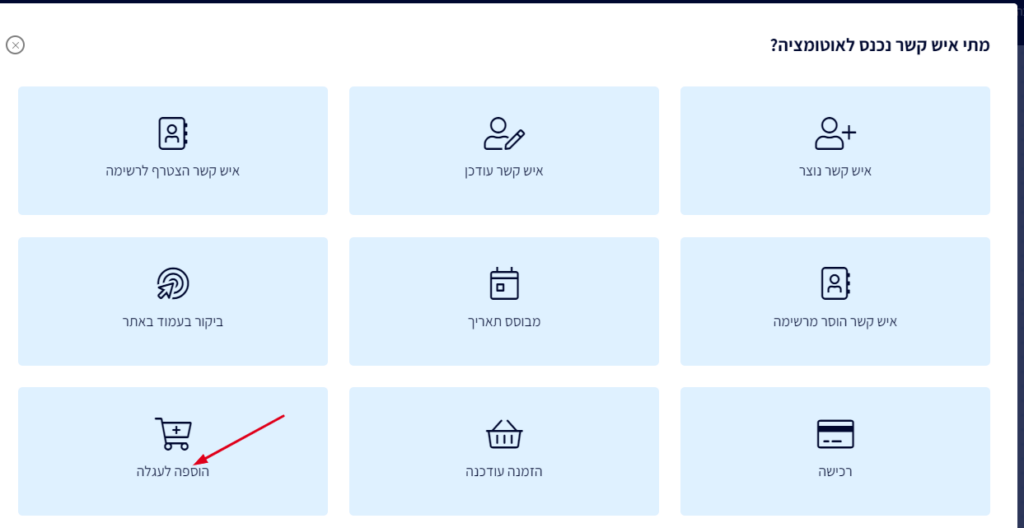
מלאו את הפרטים הבאים:
מספר הפעמים שאיש קשר יכול להיכנס לאוטומציה זו- מתייחס למספר הפעמים שהלקוח יכנס לאוטומציה הזאת.
בחרו "ללא הגבלה", אך לא נרצה שהלקוח יכנס לאוטומציה זו מספר פעמים במקביל בו זמנית, כדי שלא נקבל עליו התראות כפולות עבור כל פריט שיוסיף לעגלה, לכן נגדיר בטריגר שהלקוח חייב לסיים את מסע האוטומציה לפני שהוא יכנס לאוטומציה הזאת שוב.
כדי לעשות זאת וודאו כי הכפתור "אנשי קשר יכולים להיכנס שוב לאוטומציה רק לאחר שסיימו אותה" פועל.
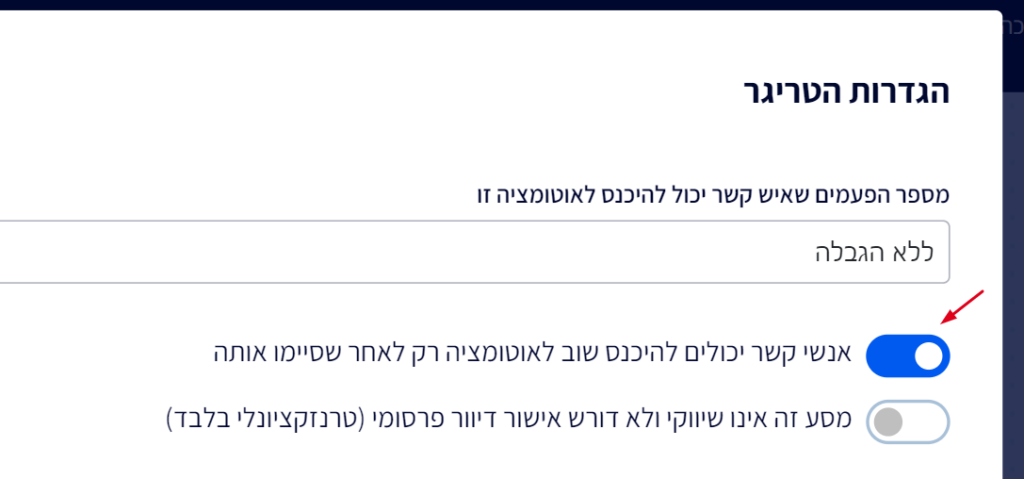
במסך זה תוכלו גם להוסיף את הפילטר של "ערך המוצרים בסל" (על מנת שתקבלו את ההתראה רק עבור לקוחות שנטשו מוצרים בשווי שהוא מעל סכום מסויים).
לשם כך חפשו את הפילטר "ערך המוצרים בסל" > ובחרו את הערך הרצוי.
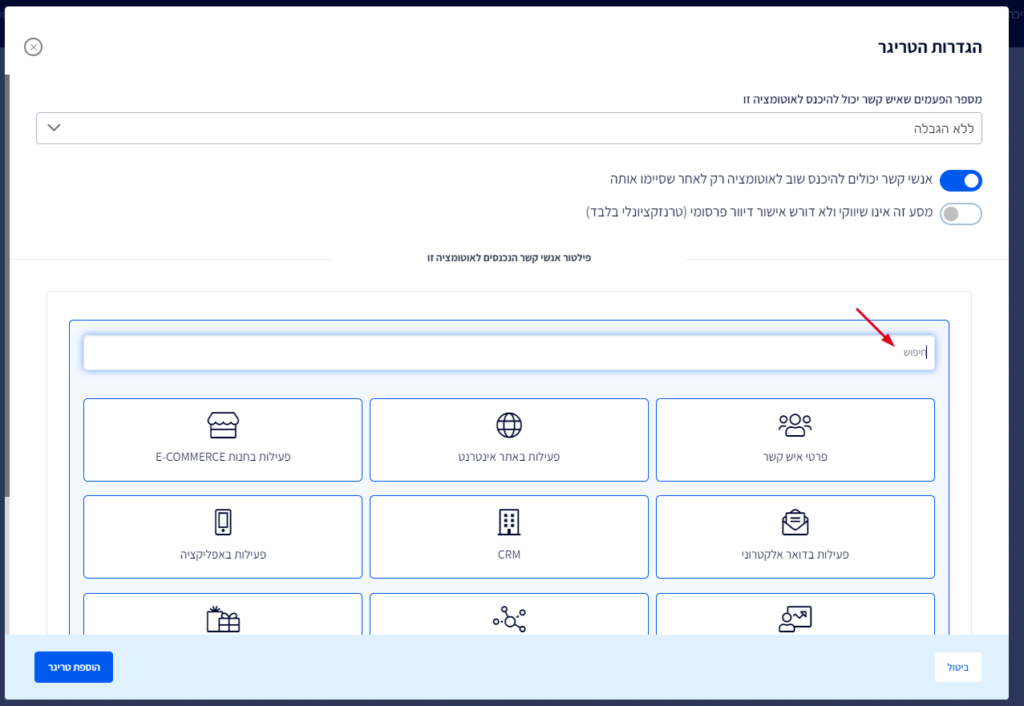
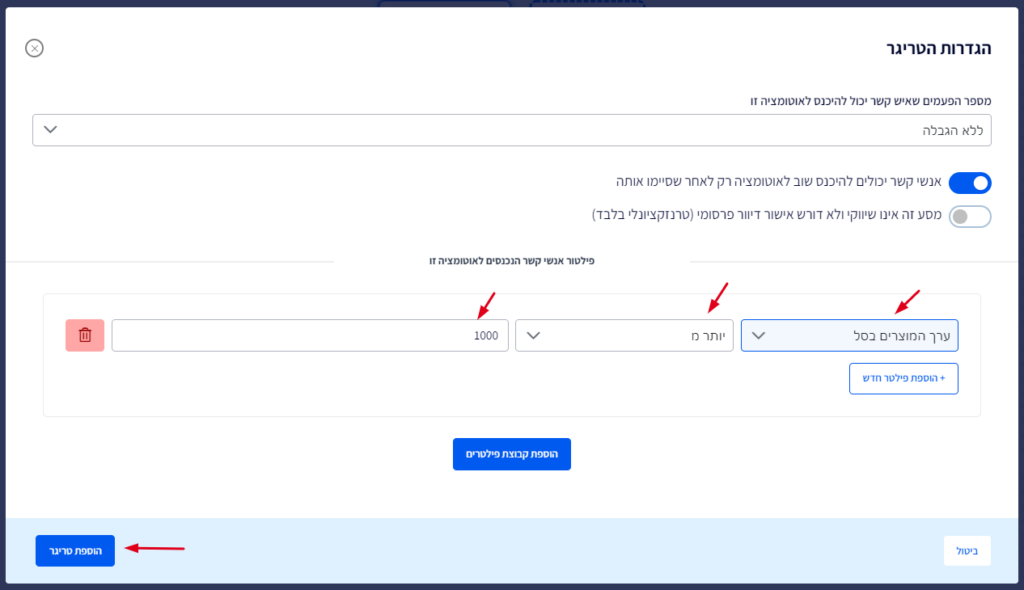
לסיום לחצו "הוספת טריגר".
כעת הוסיפו את הפעולה שתרצו שתתרחש לאחר שלקוח הוסיף מוצרים בערך שהגדרתם.
לחצו על כפתור ה"+" הכחול (כפתור הוספת פעולה).
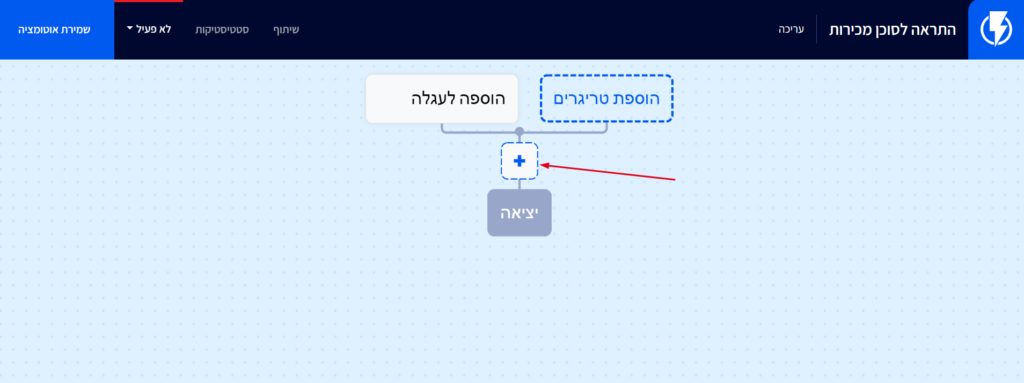
שימו לב! חשוב לזכור שלפני שנרצה לקבל את ההתראה - עלינו לבדוק האם הוא סיים את הרכישה, כיוון שייתכן שהלקוח עדיין בתהליך הרכישה.
לכן נגדיר זמן המתנה רצוי ע"י לחיצה על הפעולה "המתן":
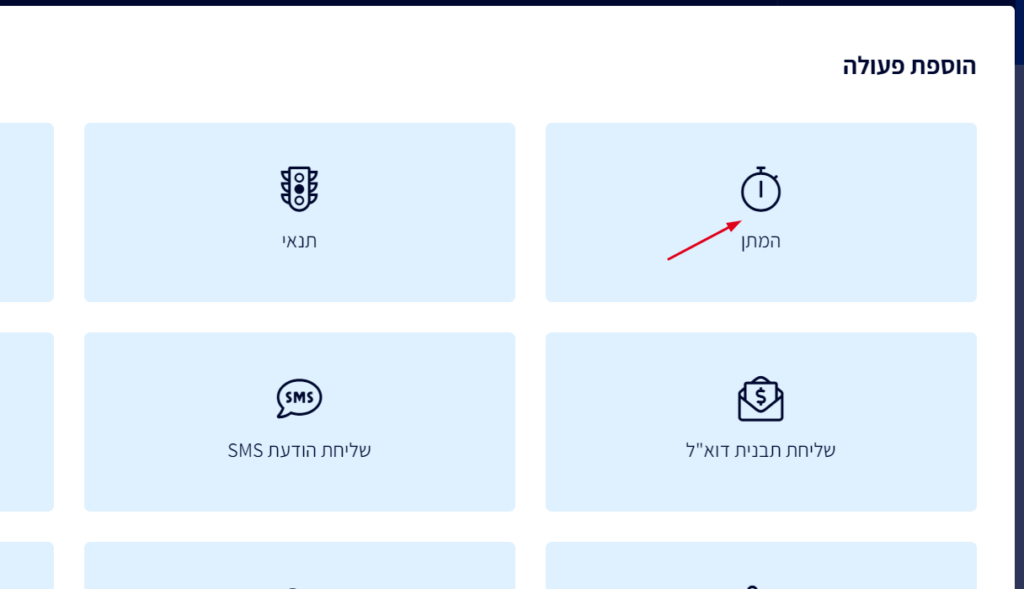
מלאו את הפרטים הבאים:
הזינו כמה זמן תרצו להמתין מהרגע שהלקוח הוסיף מוצרים לסל עד הבדיקה האם רכש.
בדוגמה זו בחרנו להמתין 24 שעות מביצוע פעולת ההוספה לסל של הלקוח.

כעת נרצה לבדוק האם הלקוח סיים את הרכישה או לא (מכיוון שלא נרצה להכניס לאוטומציה את כל הלקוחות שהוסיפו מוצרים לסל בערך גבוה - אלא רק את אלו שלא סיימו את הרכישה).
לשם כך נבחר בפעולה "תנאי".
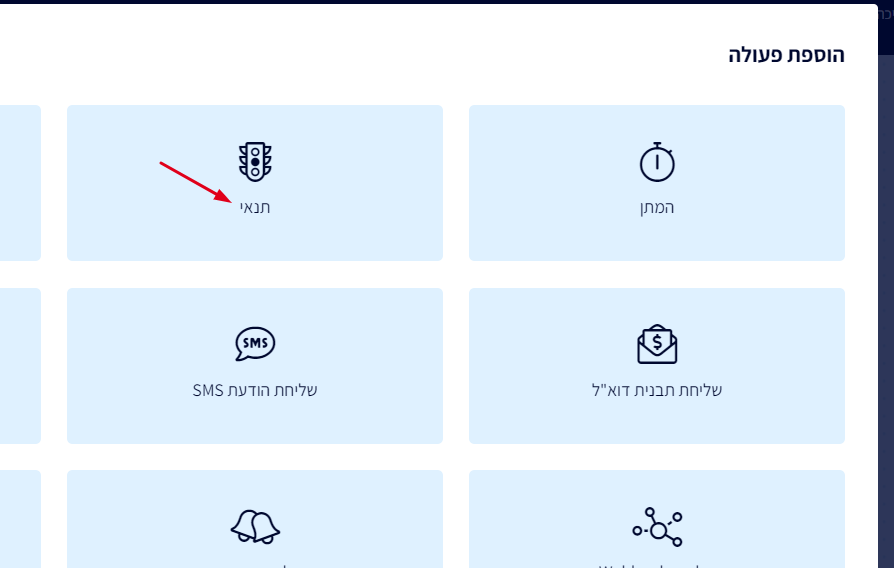
בחרו כותרת שתתאר את התנאי (לשימוש פנימי שלכם בתרשים האוטומציה).
וכעת נגדיר פילטר שבודק שאכן הלקוח לא ביצע רכישה בטווח הזמן שהגדרנו (מומלץ להגדיר בבדיקה שעה אחת יותר מההמתנה שהוגדרה, למקרה שהלקוח ביצע רכישה באותה הדקה של ההוספה לעגלה).
לשם כך בחרו בפילטר "רכישה אחרונה" והגדירו את משך הזמן הרצוי של הבדיקה.
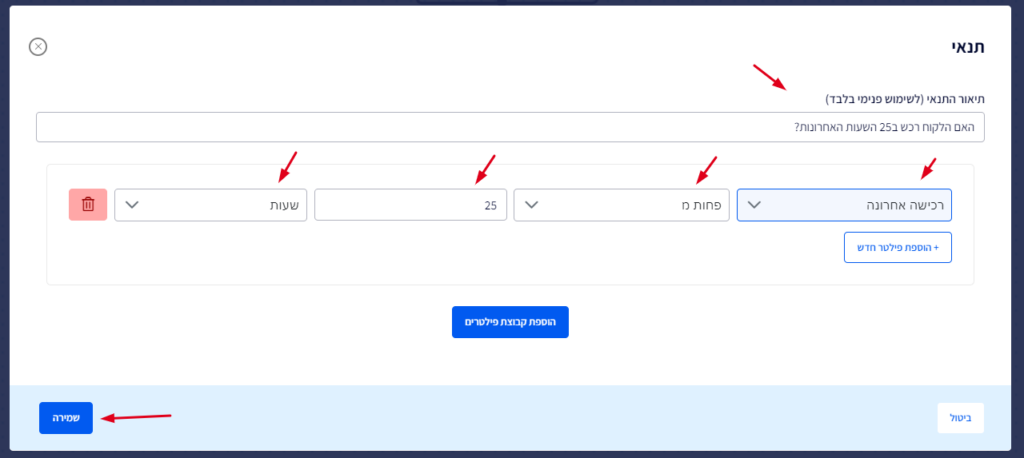
כעת בחרו פעולה נוספת (שהיא תהיה הפעולה של שליחת ההתראה לסוכן המכירות, בנתיב של אלו שלא סיימו את הרכישה).
לשם כך לחצו על ה"+" תחת הנתיב "לא":
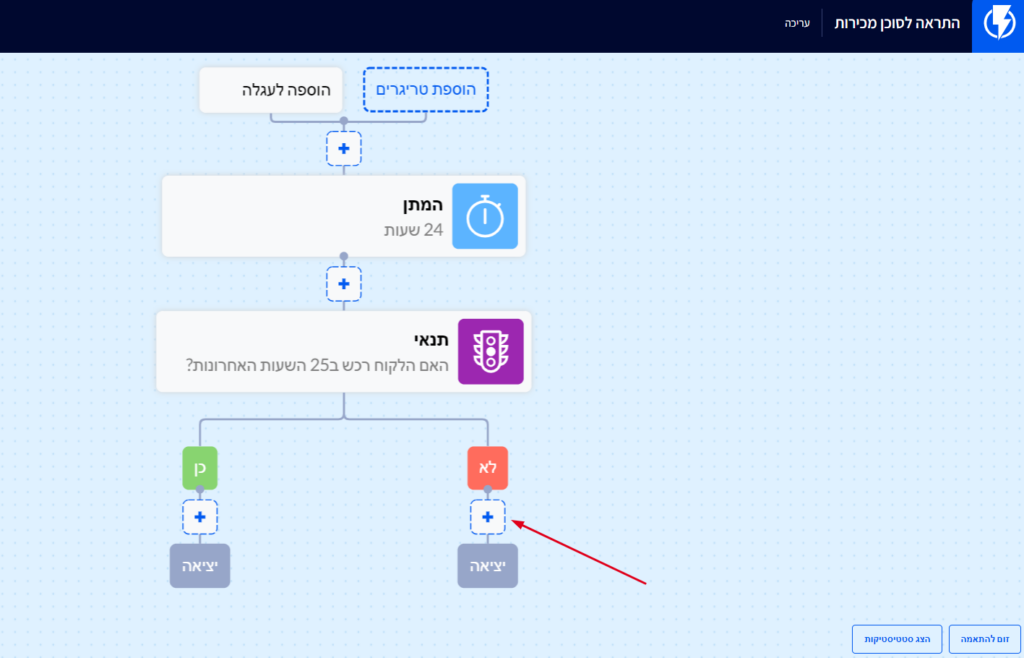
ובחרו כעת "שליחת התראה".
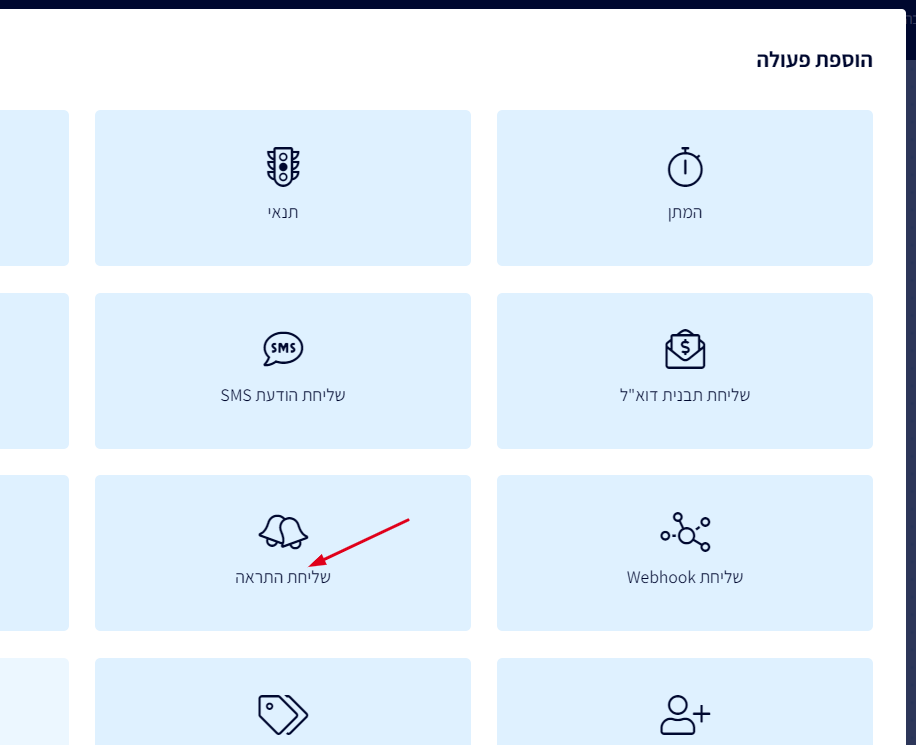
במסך הנפתח, מלאו את הפרטים הנדרשים:
וודאו כי פרופיל השליחה נבחר.
בחרו את תבנית ההתראה שיצרתם עבור אוטומציה זו.
- לחילופין, ניתן יהיה להשתמש בתבנית התראה ברירת מחדל שפלאשי יצרה.
בחרו את הכתובת הדוא"ל אליה תרצו שההתראה תגיע.
מלאו תחת "נושא" ו"תוכן ההודעה" את המסר שתרצו שסוכן המכירות שלכן יראה.
לבסוף לחצו "שמירה".
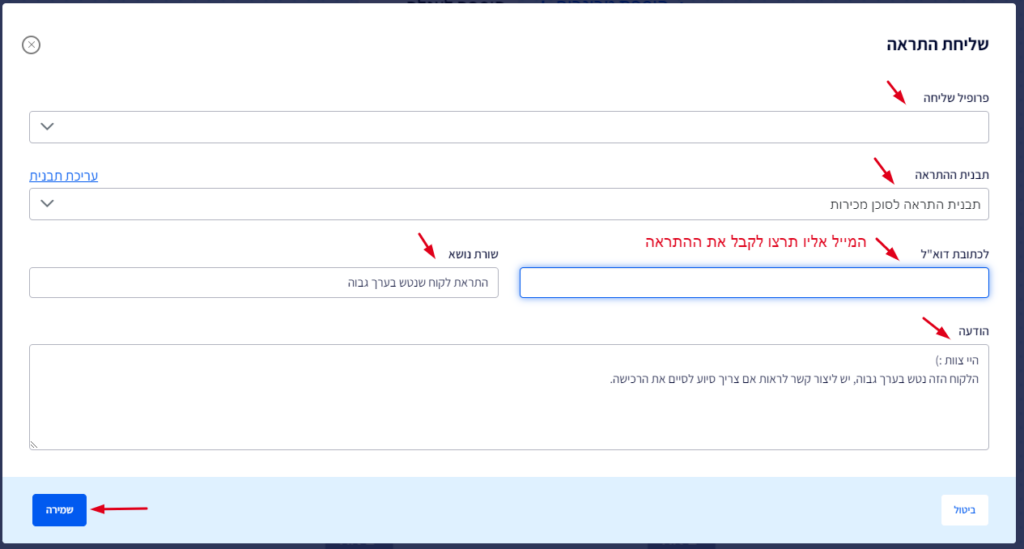
באוטומציה שהדגמנו, תישלח לסוכן מכירות התראה למייל בכל פעם שלקוח ינטוש עגלה בערך גבוה מהערך שהגדרנו, לאחר 24 השעות מרגע ההוספה לסל ורק אם עדיין לא סיים את הרכישה.
עבור מי שכן ביצע רכישה בטווח הזמן שהוגדר - האוטומציה תסתיים ולא תישלח התראה לגביו.
לסיום, הפעילו את האוטומציה ע"י לחיצה על כפתור ההפעלה שבצד שמאל בחלק העליון של המסך.